Opret en signatur til mails.
E-mailsignaturer er et vigtigt og nyttigt værktøj for brugerne. E-mailsignaturer er som elektroniske visitkort, som du kan medsende i en e-mail, og som kan give din virksomhed en professionel branding.
Tilføje tekst til e-mailsignatur
Det er nemt at tilføje en e-mailsignatur, og det kan gøres når som helst, når du opretter en e-mail. Du kan enten tilføje en mailsignatur med statisk eller dynamisk tekst. Dynamiske pladsholdere bruges til at definere dynamisk tekst. Pladsholderne erstattes af de tilsvarende værdier for afsenderen af e-mailen, der er angivet i feltet Fra.
Tilføje en mailsignatur
- Vælg Indsæt signatur på kommandolinjen.
- Vælg en eksisterende signatur på rullelisten, eller vælg Ny mailsignatur.
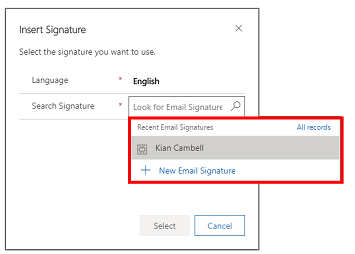
Baseret på e-mailafsenderen, der er angivet i feltet Fra, vises en af følgende handlinger:
- Hvis afsenderen er bruger, erstattes de dynamiske pladsholdere, der er defineret i skabelonen til mailsignaturer, med de værdier, der svarer til brugeren.
- Hvis afsenderen er indstillet til en kø, og kø-ejeren er en bruger, erstattes de dynamiske pladsholdere, der er defineret i skabelonen til mailsignaturer, med de værdier, der svarer til køens ejer.
- Hvis afsenderen angives til en kø, og køens ejer er et team, erstattes de dynamiske pladsholdere med de værdier, der svarer til teamets administrator.
Oprette en e-mailsignatur
Du kan hurtigt og når som helst oprette en e-mailsignatur, når du opretter en e-mail.
Oprette en ny mailsignatur
Du kan tilføje en ny mailsignatur ved at:
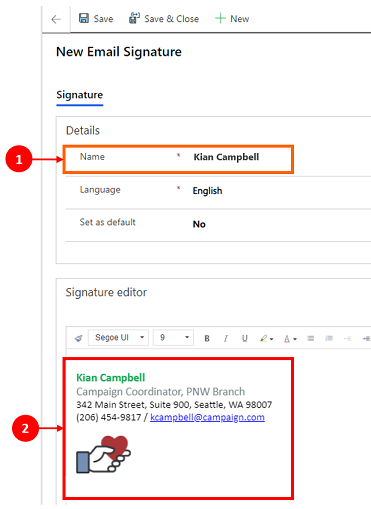
Detaljer: I dette afsnit skal du angive navnet på mailsignaturen.
Signatureditor. Det giver dig mulighed for at oprette din mailsignatur og vælge Gem, når du er færdig.
Bemærk
- Du kan medtage indbyggede billeder, f.eks. et forretningslogo, i en e-mailsignatur, så længe størrelsen er under 1 MB. Det indbyggede billede gengives dog muligvis ikke korrekt, hvis du åbner mailen i skrivebordsappen Outlook.
- Du kan kun tilføje disse felter som dynamiske pladsholdere, der er knyttet til den posttype bruger.
- Signaturer kan også oprettes og bruges til køer.
Administrere lister over e-mailsignaturer
Du kan se og administrere de mailsignaturer, du har oprettet, for at foretage redigeringer, ændre standardindstillingerne og hvem, der kan se dine signaturer.
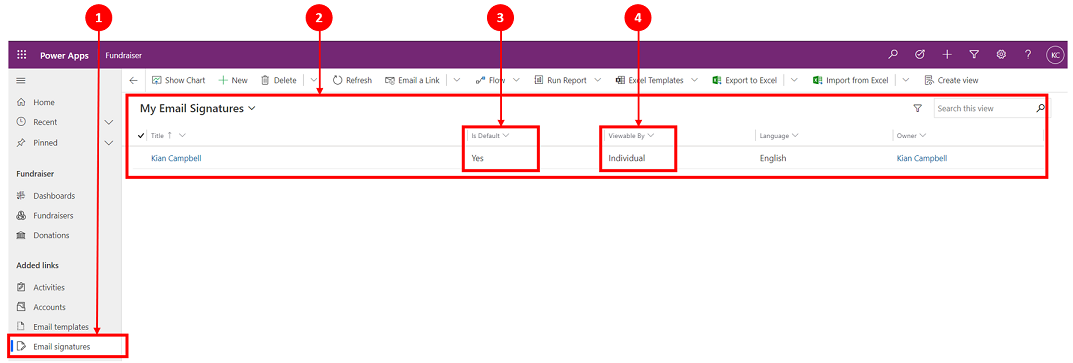
Forklaring
- Vælg Mailsignaturer under Skabeloner.
- Mine mailsignaturer-listen viser alle dine mailsignaturer, som du kan redigere og opdatere.
- Du kan vælge en standardsignatur til mail. Der kan kun angives én signatur pr. bruger i Er standard.
- Mailsignaturer kan kun Ses af den enkelte bruger.
Ændre standardindstillingen for mailsignaturer
Du kan oprette flere mailsignaturer, afhængigt af dine behov, men du kan kun angive én som standardmail.

Sådan ændrer du din standardindstilling for e-mailsignatur:
- Vælg den e-mailsignatur, du vil benytte som standard. Derved ændres kommandolinjen, og indstillingen Rediger vises.
- Vælg Rediger. Der åbnes en ny side, hvor du kan opdatere standardindstillingen for e-mail. Mens du er på denne side, kan du også slette en eller flere e-mailsignaturer ved blot at vælge dem.
Feedback
Kommer snart: I hele 2024 udfaser vi GitHub-problemer som feedbackmekanisme for indhold og erstatter det med et nyt feedbacksystem. Du kan få flere oplysninger under: https://aka.ms/ContentUserFeedback.
Indsend og få vist feedback om